- Pri spustení konkrétnych hier, ako napríklad Left 4 Dead 2, CS: GO, Borderlands alebo Rocket League, niektorí hráči nahlásili chybu zlyhania pri vytváraní zariadenia D3D alebo D3D9.
- Ak patríte k nešťastným hráčom, ktorí narazia na túto chybu, mali by ste aktualizovať grafiku a operačný systém vášho systému a nastaviť rozlíšenie spustenia pre príslušné hry.
- Ďalšie návody, ako opraviť chyby v hrách, nájdete v našej podrobnej príručke Riešenie problémov s hrami stránke.
- Recenzie, príručky a opravy hier nájdete na našej stránke Herná sekcia. Pokrývame väčšinu hier a spúšťačov hier, takže tu nájdete riešenia pre väčšinu chýb.

Tento softvér opraví bežné chyby v počítači, ochráni vás pred stratou súborov, škodlivým softvérom, zlyhaním hardvéru a optimalizuje váš počítač na maximálny výkon. Opravte problémy s počítačom a odstráňte vírusy hneď v 3 jednoduchých krokoch:
- Stiahnite si Restoro PC Repair Tool dodávaný s patentovanými technológiami (patent k dispozícii tu).
- Kliknite Spustite skenovanie nájsť problémy so systémom Windows, ktoré by mohli spôsobovať problémy s počítačom.
- Kliknite Opraviť všetko opraviť problémy ovplyvňujúce bezpečnosť a výkon vášho počítača
- Restoro bol stiahnutý používateľom 0 čitateľov tento mesiac.
Spustiť chyby sú pre hráčov príliš známym javom, akoby hra vycítila našu túžbu hrať a odmietla nám dať to, čo hľadáme. Rovnako je to v prípade Nepodarilo sa vytvoriť zariadenie D3D alebo menej časté, ale rovnako nepríjemné Nepodarilo sa vytvoriť chybu zariadenia D3D9.
Obe tieto chyby hlásia hráči, ktorí spúšťajú hry prostredníctvom služby Steam, a zdá sa, že sú izolované iba pre niekoľko titulov:
- Left 4 Dead 2
- CS GO
- Pohraničia 1 a 2
- Portál
- Raketová liga
Trasa, ktorú budete musieť podniknúť, je našťastie rovnaká, aby ste opravili chyby D3D aj D3D9, pretože majú spoločnú príčinu. Hlavná príčina súvisí s grafikou, konkrétne s ovládačom grafickej karty.
Keď uvidíte tieto chyby, prejdeme bežnými krokmi na riešenie problémov.
Ako opravím zlyhanie pri vytváraní chyby zariadenia D3D alebo D3D9?
1. Reštartujte počítač
- Ísť do Štart> Napájanie> Reštartovať
Skúšali ste ho vypnúť a znova zapnúť? Existuje dôvod, prečo to IT chlapci hovoria neustále. Pri väčšine chýb by ste najskôr mali reštartovať zariadenie.
Toto vymaže pamäť a dá vášmu systému šancu znovu načítať všetky súbory potrebné na prevádzku.
Proces reštartu vymaže súčasný stav softvéru, ktorý v mnohých prípadoch stačí k zmiznutiu chýb.
2. Skontrolujte integritu herných súborov

- Kliknite pravým tlačidlom myši na problematickú hru
- Ísť do Vlastnosti
- Klikni na Miestne súbory tab
- Kliknite na Overte integritu herných súborov
Spoločnosť Valve láskavo napálila do Steamu možnosť skontrolovať, či nedošlo k poškodeniu vašich herných súborov alebo či v instalačnom adresári hry niečo nechýba.
To môže pomôcť, ak sa váš antivírusový alebo antimalwarový softvér rozhodol súbor zablokovať alebo umiestniť do karantény.
Ak Nepodarilo sa vytvoriť zariadenie D3D alebo D3D9 chyby boli spôsobené chybou grafického ovládača, nový štart systému by mohol problém vyriešiť.
Steam nereaguje na vašom PC? Vyskúšajte tieto jednoduché riešenia
3. Aktualizujte systém Windows na najnovšiu verziu

- Otvorené nastavenie (klávesová skratka Win + i)
- Ísť do Aktualizácia a zabezpečenie
- Kliknite na Skontroluj aktualizácie
Udržiavanie aktuálneho operačného systému Windows je dôležité, pretože využívate výhody najnovších opráv chýb a bezpečnostných aktualizácií.
Tieto aktualizácie niekedy obsahujú opravy kompatibility, ktoré môžu opraviť nehody, ako napríklad Nepodarilo sa vytvoriť zariadenie D3D alebo sa nepodarilo vytvoriť zariadenie D3D9 chyby.
4. Aktualizujte svoje grafické ovládače

Spustením skenovania systému odhalíte potenciálne chyby

Stiahnite si Restoro
Nástroj na opravu PC

Kliknite Spustite skenovanie nájsť problémy so systémom Windows.

Kliknite Opraviť všetko opraviť problémy s patentovanými technológiami.
Spustite program PC Scan s nástrojom Restoro Repair Tool a vyhľadajte chyby, ktoré spôsobujú problémy so zabezpečením a spomalenia. Po dokončení skenovania proces opravy nahradí poškodené súbory novými súbormi a komponentmi systému Windows.
Pre grafické karty nVidia:
- Otvorené Zážitok z GeForce
- Choďte do Vodiči tab
- Kliknite na Skontrolovať aktualizácies
- Po nájdení nového ovládača kliknite na Expresná inštalácia alebo Vlastná inštalácia
- Reštartujte počítač
Pre grafické karty AMD:
- Kliknite pravým tlačidlom myši na pracovnej ploche
- Vyberte Softvér AMD Radeon
- V časti Ovládač a softvér kliknite na Skontroluj aktualizácie
- Nainštalujte nový ovládač a reštartujte počítač
Jedným z najlepších spôsobov, ako opraviť zlyhanie pri vytváraní chyby zariadenia D3D alebo D3D9, je aktualizácia grafického ovládača.
Tieto chyby sú spôsobené problémom s grafickou kartou alebo jej ovládačom, takže riešením bude väčšinou aktualizácia ovládača.
Ak chcete ísť o krok ďalej, dôrazne odporúčame vykonať a čistá inštalácia grafického ovládača alebo pomocou nástroja ako DDU pred inštaláciou nového úplne odstráňte grafický ovládač.
Poznámka: Ak na odinštalovanie grafického ovládača použijete DDU, budete musieť ísť na webovú stránku výrobcu grafickej karty a ručne stiahnuť ovládač alebo grafický softvér (Zážitok z GeForce alebo AMD Adrenalin).
Neviete, ako používať DDU? Žiadny problém, máme pre vás sprievodcu.
5. Nastavte možnosti spustenia hry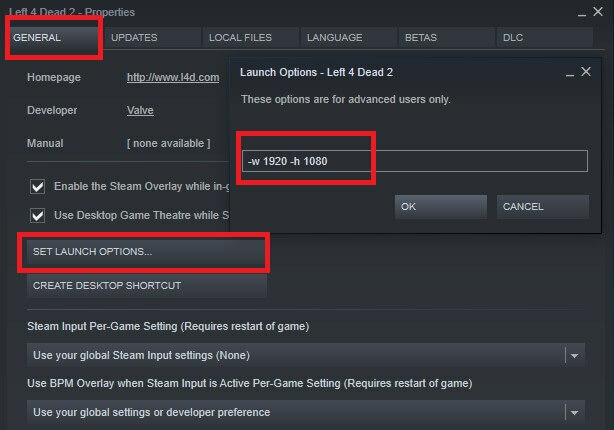
- Otvorené Parou
- Kliknite pravým tlačidlom myši v hre
- Vyberte Vlastnosti
- Na karte Všeobecné vyberte Nastavte možnosti spustenia
- Typ -w 1920-h 1080
- Kliknite Ok > Zatvoriť
- Spustite hru
Poznámka: namiesto 1920 a 1080 použite natívne rozlíšenie vášho monitora.
To prinúti hru spustiť sa v zadanom rozlíšení. Pretože sú niektoré z týchto hier o niečo staršie, nie vždy spolupracujú s novším hardvérom a vyššími rozlíšeniami.
To môže spôsobiť problém, keď sa hra pokúša spustiť s nízkym rozlíšením, takže budete musieť vynútiť požadované rozlíšenie.
6. Spustite hru v režime kompatibility
- Prejdite do priečinka na inštaláciu hry (kliknite pravým tlačidlom myši na hru v Steam> Spravovať> Prehliadať miestne súbory)
- Kliknite pravým tlačidlom myši na ikonu spustiteľný
- Vyberte Vlastnosti
- Klikni na Kompatibilita tab
- Spustite Sprievodcu riešením problémov s kompatibilitou alebo začiarknite políčko a vyberte manuálne staršia verzia systému Windows spustiť hru
Po povolení režimu kompatibility budete môcť hru spustiť, čím by sa malo vyčistiť Nepodarilo sa vytvoriť zariadenie D3D alebo D3D9 chyba.
7. Povoliť opravu služieb Nepodarilo sa vytvoriť chybu zariadenia D3D
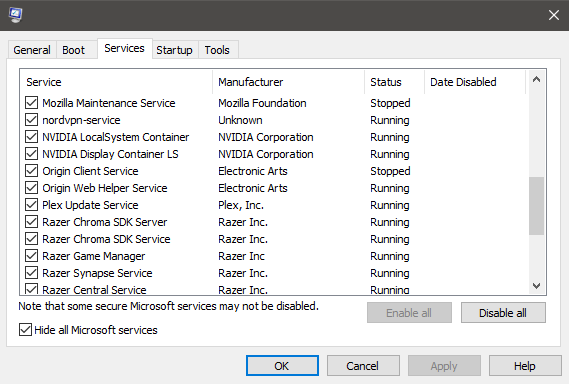
Otvorte okno Spustiť (klávesová skratka Win + R)
- Typ msconfig
- Choďte do Služby tab
- Uistite sa, že všetky nVidia alebo AMD služby sú povolené
- Poznámka: Ak si nie ste istí, o ktoré služby sa jedná, kliknite na Povoliť všetko
- Reštartovať počítač
V snahe o vyšší výkon niektorí používatelia deaktivujú určité služby, ktoré považujú za nedôležité, ale nemôžeme to dostatočne zdôrazniť: vy nikdy by ste ich nemali deaktivovať, ak nie ste 100% vykonaných zmien, pretože by to mohlo viesť k zlyhaniu hry alebo ešte horšiemu systému nestabilita.
Tieto opravy vám pomôžu opraviť chyby zlyhania pri vytváraní zariadenia D3D, ako aj zlyhania pri vytváraní chýb zariadenia D3D9 pri spúšťaní hier v službe Steam.
Ak narazíte na ďalšie problémy s hrami Steam, dajte nám vedieť v sekcii komentárov nižšie.
 Stále máte problémy?Opravte ich pomocou tohto nástroja:
Stále máte problémy?Opravte ich pomocou tohto nástroja:
- Stiahnite si tento nástroj na opravu PC hodnotené Skvelé na TrustPilot.com (sťahovanie sa začína na tejto stránke).
- Kliknite Spustite skenovanie nájsť problémy so systémom Windows, ktoré by mohli spôsobovať problémy s počítačom.
- Kliknite Opraviť všetko opraviť problémy s patentovanými technológiami (Exkluzívna zľava pre našich čitateľov).
Restoro bol stiahnutý používateľom 0 čitateľov tento mesiac.
často kladené otázky
D3D (Direct 3D) je súčasť rozhrania DirectX API, ktoré váš systém používa na vykreslenie grafiky. Ak narazíte na problémy s D3D, táto príručka vám ukáže, ako problémy vyriešiť. Ďalšie informácie o Direct3D získate na pozrite si náš podrobný článok.
Keď sa zobrazí chyba D3D, znamená to, že máte problém s grafickým adaptérom, aby ste sa naučili ako ho opraviť, postupujte podľa krokov uvedených vyššie.
Potom aktualizujte grafický ovládač na najnovšiu verziu postupujte podľa pokynov v tejto príručke.


